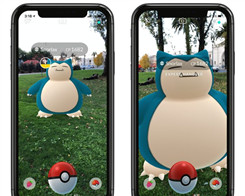Cara Memainkan Game Steam di Android TV
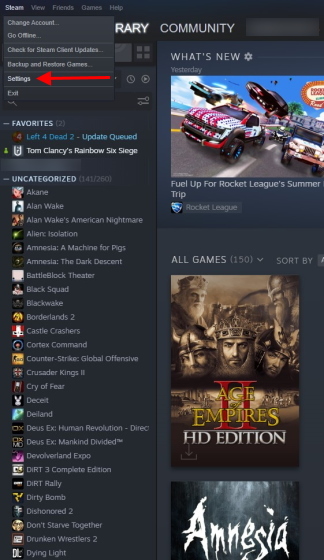
Streaming game cloud tentu saja meningkat selama beberapa tahun terakhir. Google Stadia baru-baru ini meluncurkan aplikasi Stadia untuk Android TV dan memberi pemain lebih banyak opsi platform. Namun, satu kelemahan Stadia saat ini adalah ketersediaannya. Stadia hanya tersedia di negara-negara ini, dan seperti yang Anda lihat, daftarnya cukup rendah. Tapi jangan khawatir, kami punya solusi untuk para gamer yang ingin menggunakan Android TV untuk gaming premium tanpa mengeluarkan uang sepeser pun. Berikut cara memainkan game Steam di Android TV.
Game Uap di Android TV
Steam Link adalah aplikasi dari Valve yang memungkinkan pengguna untuk memainkan game Steam favorit mereka di platform lain secara gratis. Kami mencoba Steam Link untuk memainkan game Steam di Android TV dan terkesan dengan hasilnya. Kami telah membuat panduan komprehensif yang akan membantu Anda mengatur Steam Link di Android TV Anda dalam waktu singkat.
Menyiapkan Steam Link di Android TV Anda sederhana dan gratis. Selanjutnya, jika Anda mengalami kesulitan menghubungkan pengontrol ke TV Anda, jangan khawatir karena itu juga disertakan. Gunakan tabel di bawah untuk melompat ke bagian yang Anda inginkan.
Aktifkan Steam Remote Play di PC
Sebelum Anda dapat memainkan game Steam di Android TV, Anda harus mengaktifkan Putar Jarak Jauh di Steam di PC dengan perpustakaan Steam yang akan Anda gunakan. Remote Play adalah fitur yang sangat berguna yang memungkinkan Anda memainkan game multipemain di Steam secara lokal dengan teman-teman Anda atau menggunakan Steam Link secara nirkabel. Ikuti langkah-langkah di bawah ini untuk melakukannya:
- Di komputer Anda, buka Steam klien desktop.
- Di atas kiri atas pelanggan, temukan dan klik Uap. Menu tarik-turun akan terbuka. Klik Pengaturan.
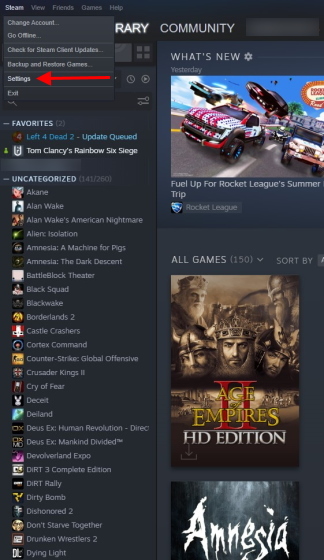
3. Sebuah jendela baru akan terbuka. Temukan dan klik Bermain jarak jauh dari bilah sisi. Anda akan melihat kotak centang kosong dengan kata-kata Aktifkan pemutaran jarak jauh. Cukup klik di atasnya, tekan YA dan Anda sudah selesai.
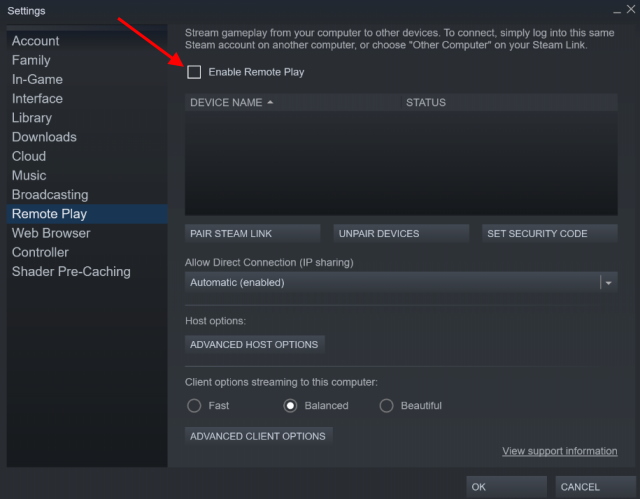
Hubungkan Pengontrol ke Android TV
Memainkan game di TV Anda melalui Steam Link akan membutuhkan pengontrol game jika Anda menginginkan pengalaman terbaik. Menghubungkan gamepad ke TV Anda adalah proses yang cepat dan hanya memerlukan pengaturan Bluetooth sederhana, jadi pastikan pengontrol Anda mendukungnya. Untuk langkah lengkap tentang cara melakukannya, lihat “tip 17” di panduan kami di sini. Ingat, meskipun Anda menggunakan Pengontrol Xbox, prosesnya tetap sama. Anda juga dapat menghubungkan pengontrol PS5 DualSense ke TV Android Anda jika Anda mau.
Instal Steam Link dari Android TV Play Store
Sekarang kita mulai proses install Steam Link di Android TV kita. Ikuti langkah-langkah di bawah ini untuk mulai menginstal Steam Link:
- Di TV Anda, navigasikan ke Toko mainan.
- Mencari untuk Steam Link melalui bilah pencarian.
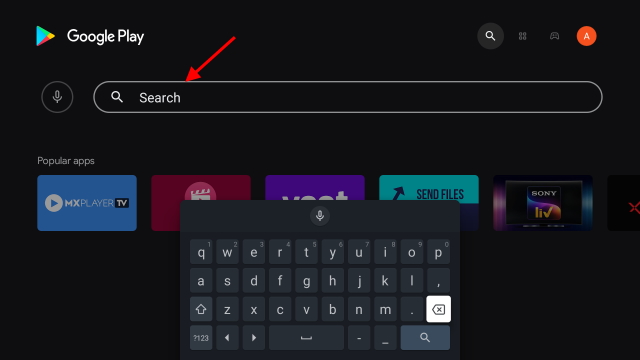
3. Pada halaman Steam Links, pilih Pengaturan.
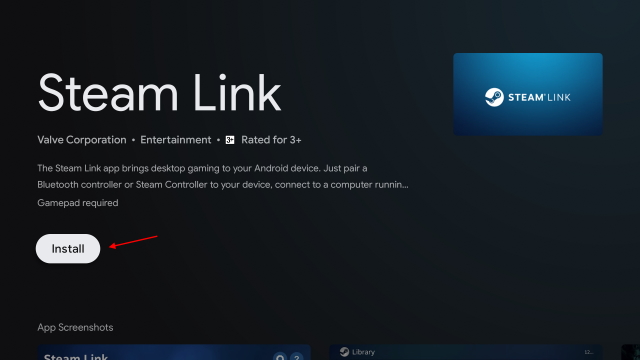
Sekarang Steam Link diinstal di TV Android Anda, kami harus mengaturnya, baca terus untuk mempelajari cara melakukannya.
Pengaturan Tautan Uap
Sekarang atur Steam Link dan hubungkan ke server. Ikuti langkah-langkah di bawah ini untuk melakukannya:
- Buka aplikasi Steam Link di Android TV Anda.
- Anda akan disambut oleh layar ini. Pilihan Mulai
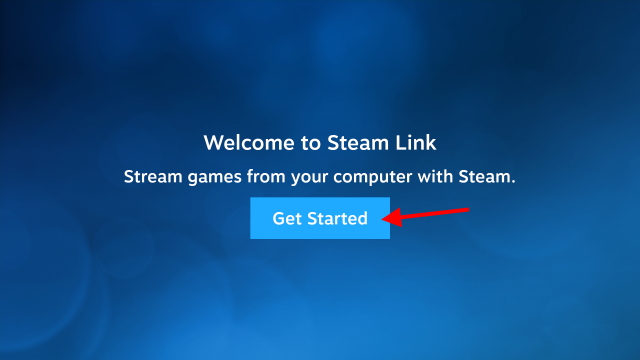
3. Layar berikutnya akan meminta Anda untuk menghubungkan pengontrol. Anda dapat menghubungkan pengontrol Steam atau pengontrol Bluetooth lain jika Anda mau. Jika Anda sudah menghubungkannya dengan mengikuti instruksi kami, cukup tekan Melompat untuk sekarang.
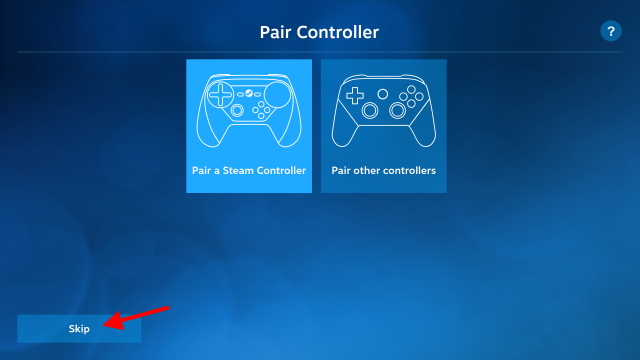
4. Steam Link sekarang akan mencari komputer menjalankan klien desktop. Jika PC Anda terhubung ke jaringan Wi-Fi yang sama (jaringan area lokal), Anda akan melihatnya di sini. Dalam kasus kami, PC berada di jaringan yang berbeda. Jika itu juga terjadi pada Anda, tekan komputer lain.
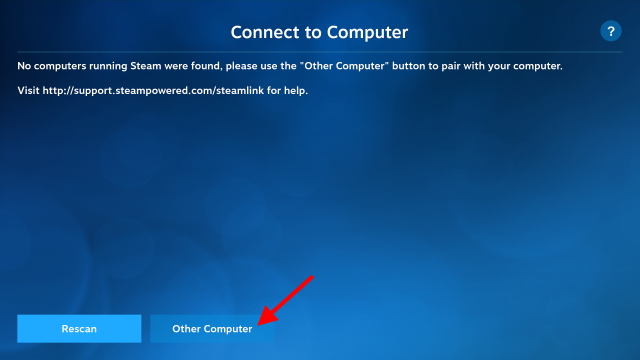
5. Apakah Anda berada di jaringan yang sama atau jaringan yang berbeda, Anda sekarang akan menerima PIN yang harus Anda masukkan Klien Desktop Steam.

6. Kembali ke PC Anda dan Jendela putar jarak jauh dengan masuk ke Pengaturan Steam.
7. Tekan ‘Pemasangan Tautan Uap‘ dan Anda akan melihat dialog kecil. Masukkan kodemu di sini.
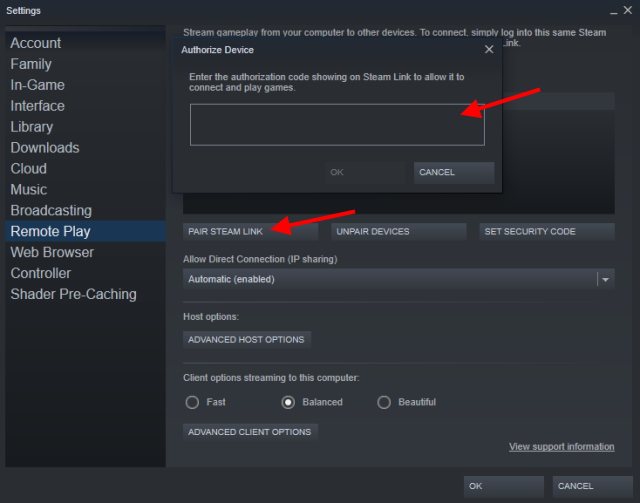
8. Steam Link sekarang terhubung ke komputer Anda. Anda dapat mengonfirmasi ini dengan mencari nama TV Anda di bawah Perangkat.
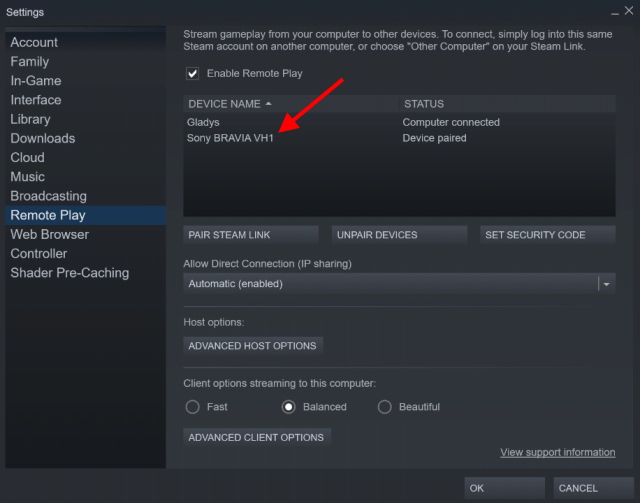
Steam Link sekarang akan melakukan beberapa pemeriksaan seperti memindai kecepatan internet Anda untuk bermain game yang optimal dan kemudian akan menunjukkan perpustakaan kepada Anda.
Mainkan Game Steam di Steam Link
Sekarang Steam Link sudah diatur dan siap digunakan, cukup ikuti langkah-langkah di bawah ini untuk memainkan game dari perpustakaan Anda.
- Anda akan disambut oleh perpustakaan Anda yang terlihat seperti ini. Menggunakan pengontrol Anda, pilih dan klik game apa pun yang ingin Anda mainkan. Dalam kasus kami, kami memilih Menundukkan.
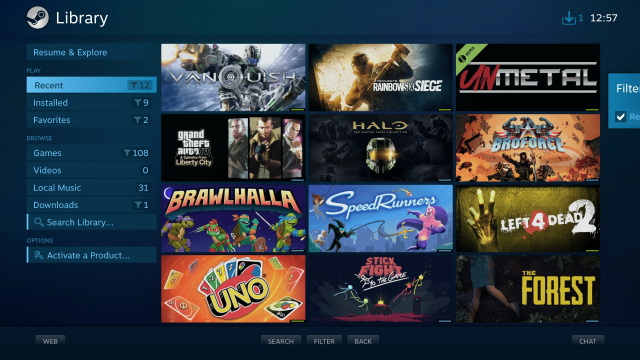
2. Anda kemudian akan melihat menu dalam game lain yang berisi semua konten untuk itu.
3. Seleksi Permainan Anda lalu pilih Bermain.
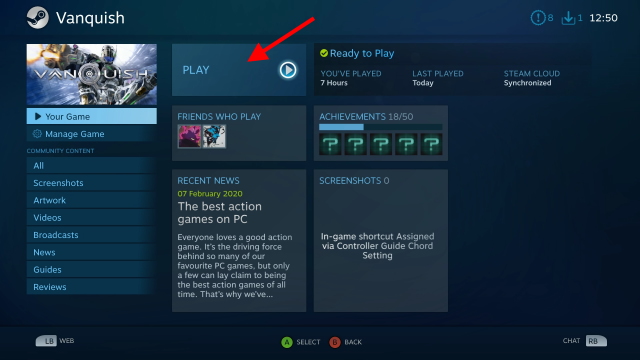
4. Tunggu beberapa detik dan Anda akan dapat mulai memainkan game Anda dalam waktu singkat. Pengalaman kami bermain Vanquish sama persis dengan di desktop. Terkadang ada beberapa input lag (delay) dari controller tapi itu diperbaiki secara otomatis.

5. Steam Link juga menawarkan fitur dalam game untuk mengoptimalkan pengalaman Anda. Memegang Pilihan di Pengontrol Xbox Anda atau Posting ulang Tombol pada Dualshock 4 Anda untuk mengaksesnya. Dari menu ini, Anda dapat menyesuaikan pengaturan seperti volume dalam game, volume mikrofon (pilih permainan), buat ctroll pointerdan bahkan mengakses Papan Ketik Virtual mengetik.
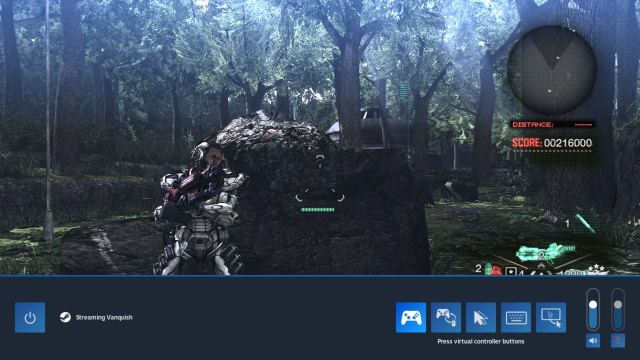
Selamat, Steam Link sekarang sudah diatur dan diaktifkan di Android TV Anda. Silakan dan telusuri perpustakaan Anda dan mainkan game apa pun dari PC yang Anda inginkan. Pastikan itu diinstal pada PC Anda!
Bonus: Menambahkan Fitur Afiliasi Steam
Selain memungkinkan Anda memainkan game Steam favorit di Android TV, Steam Link memiliki beberapa fitur lain yang menjadikannya solusi lengkap untuk web.
Ngobrol di Steam
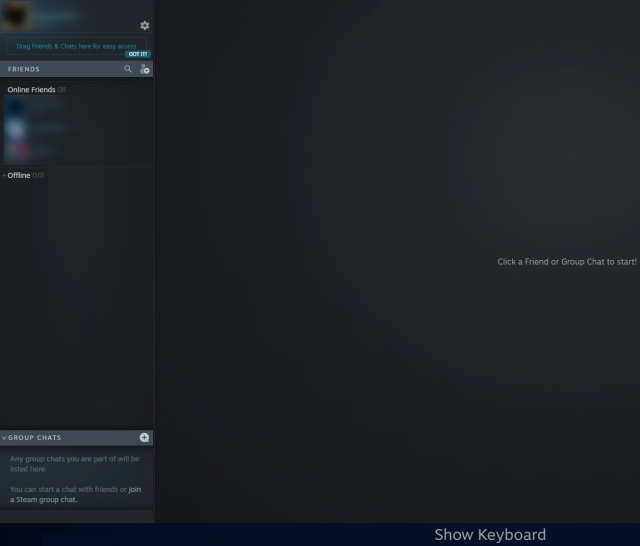
Jika Anda terbiasa bersosialisasi dengan teman sambil bermain game, maka Steam Link for Android memiliki obrolan tersemat sama dengan klien desktop. Anda dapat menggunakannya untuk mengirim pesan teks dan mengetik dengan teman, mengatur status online, atau bahkan memulai obrolan grup.
Peramban bawaan
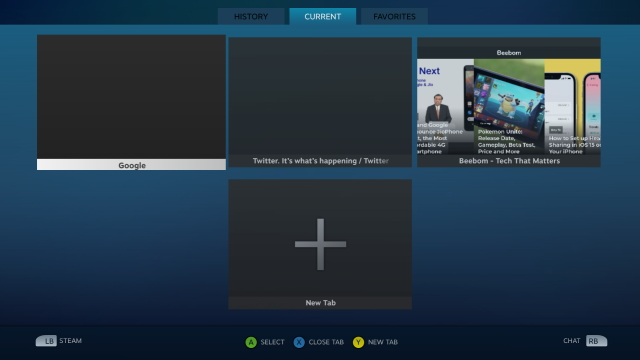
Bagi yang terlalu malas untuk menutup aplikasi dan membuka browser, Steam Link akan membantu Anda. Peramban dalam aplikasi cukup rapi. Hanya dengan menggunakan pengontrol, Anda dapat mengunjungi situs web apa pun yang Anda inginkan. Jadi telusuri.
Mainkan Game Steam di Android TV Anda dengan Mudah
Kami harap panduan ini membantu Anda mengatur Steam Link di TV pintar Anda. Steam telah lama dikenal dengan kebijakannya yang ramah pelanggan. Baik itu mengembalikan uang game dengan mudah atau menawarkan Dukungan Steam untuk Chrome OS, perusahaan ini luar biasa. Kami harap pengalaman Anda dengan Steam Link sangat bagus. Mengalami masalah? Beri tahu kami di komentar di bawah.